 1757
1757
 0
0
Nếu máy tính của bạn có cấu hình mạnh thì không nói làm gì, tuy nhiên nếu máy đã cũ và cấu hình không được mạnh mẽ lắm thì bạn nên tham khảo bài viết dưới đây. Bởi sau khi tham khảo xong, bạn sẽ có thể tăng tốc BlueStacks để giả lập Android trên máy tính PC.
Hiện nay Bluestacks vẫn là phần mềm giả lập Android trên máy tính PC số một. Chính vì thế bạn cần cài đặt Bluestacks để có thể chạy ứng dụng Android trên máy tính của mình. Nếu máy tính đã cũ và có cấu hình không tốt thì bạn nên tăng tốc Bluestacks để có thể vận hành tố ứng dụng và game.
Đầu tiên các bạn cần cài đặt Bluestacks vào máy tính, sau khi cài đặt xong bạn làm theo cách bước sau:
Cách 1: Giảm kích cỡ cửa sổ
Đầu tiên bạn truy cập vào C:\Program Files\BlueStacks (Với Windows x86) hoặc C:\Program Files (x86)\BlueStacks (Với Windows x64). Tiếp đến bạn chạy file HD-Quit.exe
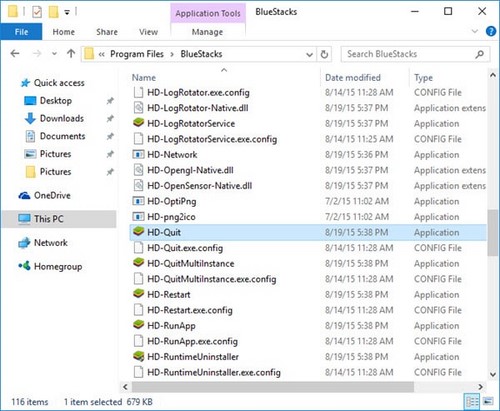
Lúc này hãy mở Regedit bằng cách Windows-R gõ "regedit"
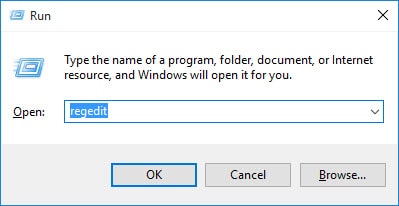
Tiếp đến truy cập vào khóa
HKEY_LOCAL_MACHINE\SOFTWARE\BlueStacks\Guests\Andr oid\FrameBuffer\0\WindowsHeight
Và khóa
HKEY_LOCAL_MACHINE\SOFTWARE\BlueStacks\Guests\Andr oid\FrameBuffer\0\WindowsWidth
Bạn click đúp chuột vào 2 khóa này và chuyển giá trị sang Decimal. Tại đây bạn chọn tỷ lệ
WindowsHeight:WindowsWidth là 2:3, chẳng hạn như 600:900, 500:750, 400:600.
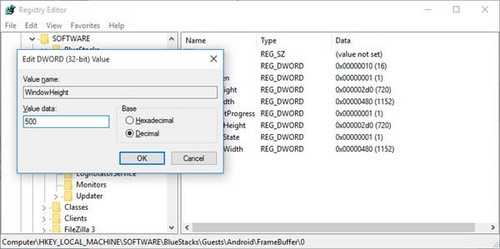
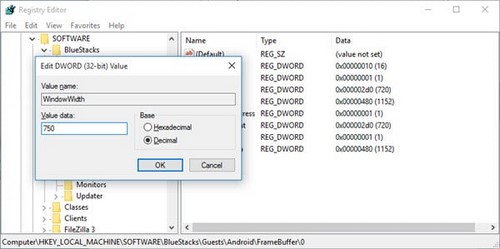
Cách 2: Tăng dung lượng RAM
Bạn thực hiện các bước chạy HD-Quit.exe tương tự cách 1. Tiếp đó vào Regedit tìm tới khóa sau:
HKEY_LOCAL_MACHINE\SOFTWARE\BlueStacks\Guests\Andr oid\Memory.
Bạn cũng click đúp chuột vào khóa rồi chuyển giá trị sang Decimal. Lúc này bạn cần set dung lượng RAM cung cấp cho Bluestacks. Thông thường bạn nên để 1024 (1GB RAM), hoặc nếu máy có RAM dưới 4GB thì nên để thấp hơn.
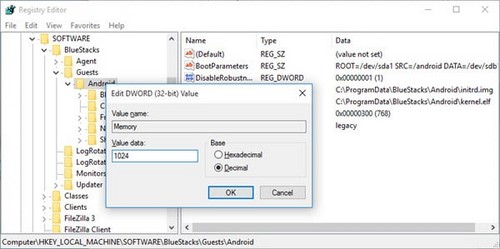
Khi áp dụng phương pháp trên bạn sẽ phải chấp nhận chất lượng hiển thị của Bluestacks ở mức thấp hơn, hoặc bạn sẽ bị giảm tải tài nguyên trên máy thật.
Hiện nay Bluestacks vẫn là phần mềm giả lập Android trên máy tính PC số một. Chính vì thế bạn cần cài đặt Bluestacks để có thể chạy ứng dụng Android trên máy tính của mình. Nếu máy tính đã cũ và có cấu hình không tốt thì bạn nên tăng tốc Bluestacks để có thể vận hành tố ứng dụng và game.
Đầu tiên các bạn cần cài đặt Bluestacks vào máy tính, sau khi cài đặt xong bạn làm theo cách bước sau:
Cách 1: Giảm kích cỡ cửa sổ
Đầu tiên bạn truy cập vào C:\Program Files\BlueStacks (Với Windows x86) hoặc C:\Program Files (x86)\BlueStacks (Với Windows x64). Tiếp đến bạn chạy file HD-Quit.exe
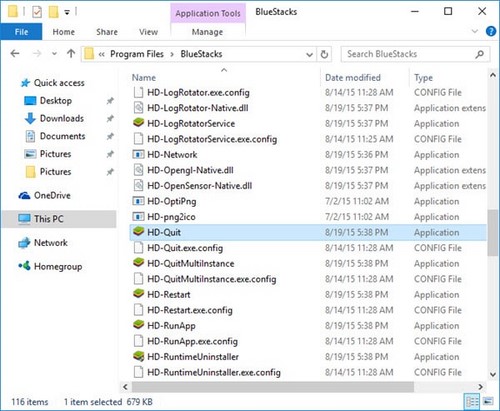
Lúc này hãy mở Regedit bằng cách Windows-R gõ "regedit"
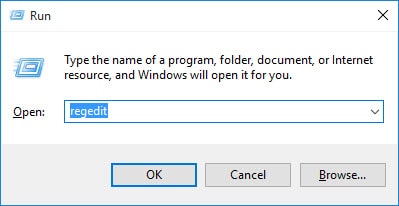
Tiếp đến truy cập vào khóa
HKEY_LOCAL_MACHINE\SOFTWARE\BlueStacks\Guests\Andr oid\FrameBuffer\0\WindowsHeight
Và khóa
HKEY_LOCAL_MACHINE\SOFTWARE\BlueStacks\Guests\Andr oid\FrameBuffer\0\WindowsWidth
Bạn click đúp chuột vào 2 khóa này và chuyển giá trị sang Decimal. Tại đây bạn chọn tỷ lệ
WindowsHeight:WindowsWidth là 2:3, chẳng hạn như 600:900, 500:750, 400:600.
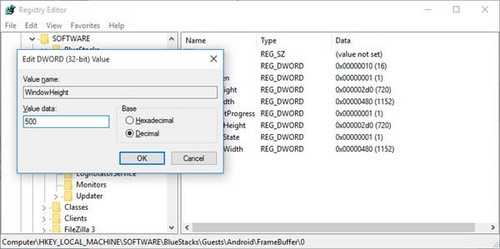
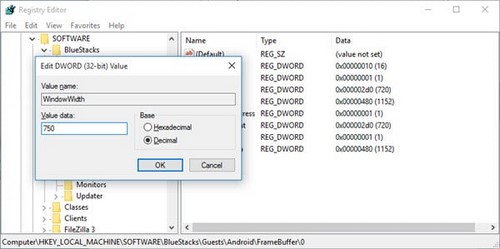
Cách 2: Tăng dung lượng RAM
Bạn thực hiện các bước chạy HD-Quit.exe tương tự cách 1. Tiếp đó vào Regedit tìm tới khóa sau:
HKEY_LOCAL_MACHINE\SOFTWARE\BlueStacks\Guests\Andr oid\Memory.
Bạn cũng click đúp chuột vào khóa rồi chuyển giá trị sang Decimal. Lúc này bạn cần set dung lượng RAM cung cấp cho Bluestacks. Thông thường bạn nên để 1024 (1GB RAM), hoặc nếu máy có RAM dưới 4GB thì nên để thấp hơn.
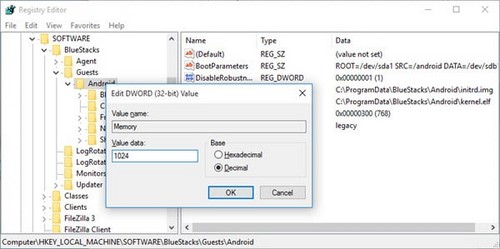
Khi áp dụng phương pháp trên bạn sẽ phải chấp nhận chất lượng hiển thị của Bluestacks ở mức thấp hơn, hoặc bạn sẽ bị giảm tải tài nguyên trên máy thật.
Last edited by a moderator:





















